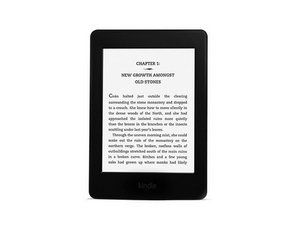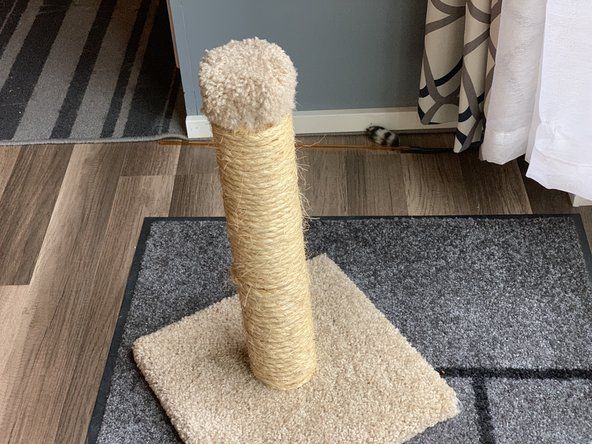AsusX540SノートブックPC
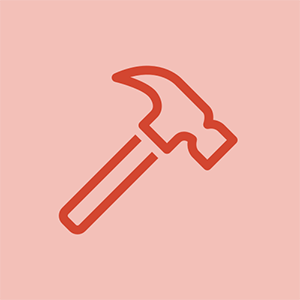
担当者:69
投稿日:2019年6月26日
Windows 10管理者パスワードを忘れたため、Asusノートブックからロックアウトされました。パスワードリセットディスクがありません。私は何をすべきか?ノートパソコンには重要なプロジェクトのプレゼンテーションがたくさんありますが、どれも失いたくありません。助けてください!
Windows 8で管理者パスワードを忘れました。Microsoftアカウントにアクセスしてパスワードを変更しましたが、それでも間違ったパスワードメッセージが表示されます。私はこれを数回試しましたが、喜びはありません。最後に、Windowsソフトウェアのパスキューを使用してリセットディスクを作成し、パスワードを正常にリセットしました。
チュートリアル:
https://www.passcue.com/windows-10-passw..。
iPhoneの充電ポートをアルコールで掃除する
4つの答え
選択したソリューション
| | 担当者:139 |
こんにちは @ hannah22 、
心配しないでください。
管理者パスワードをリセットするには、USBフラッシュドライブと別のアクセス可能なコンピューターが必要です。
ステップ1:を使用する メディア作成ツール 別のアクセス可能なコンピューターにWindows10インストールメディアを作成します。
ステップ2:次に、インストールメディアからAsusノートブックを起動します。
ケンモア70シリーズの洗濯機は排水しません
手順3:Windows 10ログオン画面のユーティリティマネージャー(utilman.exe)プログラムをコマンドプロンプト(cmd.exe)に置き換えて、ログオン画面からコマンドプロンプトを開き、管理者パスワードをリセットできるようにします。
詳細については、以下を参照してください。 https://www.isumsoft.com/windows-10/rese..。
こんにちは @mollie
ご回答有難うございます。しかし、私は別のコンピューターを持っていません。
友達や近所の人、他の人から1台のコンピューターを借りることができれば、物事は簡単になります。
はい、最終的に同僚から1台のコンピューターを借りて、投稿を段階的に実行し、最終的に管理者パスワードを取得しました。コマンドを慎重に入力する必要があります。全体のプロセスは私にとって複雑ですが、私はついにそれを行いました。どうもありがとう。
Windows 8で管理者パスワードを忘れました。Microsoftアカウントにアクセスしてパスワードを変更しましたが、それでも間違ったパスワードメッセージが表示されます。私はこれを数回試しましたが、喜びはありません。最後に、Windowsソフトウェアのパスキューを使用してリセットディスクを作成し、パスワードを正常にリセットしました。
https://www.passcue.com/windows-10-passw..。
 | 担当者:15.2k |
こんにちは @ hannah22
あなたはこれを試すことができます…..
これをダウンロード
https://www.hirensbootcd.org/files/HBCD_..。
CDまたはUSBに書き込みます。
起動していずれかを使用します
- Lazesoftパスワード回復v4.0.0.1
- NTパスワード編集v0.7
管理者パスワードをリセットするには
黒のXbox360を分解する方法
このisoファイルをUSBに書き込み、そこからコンピューターを起動すると、デスクトップに入りました。しかし、管理者パスワードをリセットするためのこれ以上の手順は実行できません。コントロールパネルとコマンドを開くことはできますが、どちらでもパスワードをリセットできません。助けてください!
| | 担当者:1 |
Diagnostics and Recovery Toolset 10(DART)はMicrosoftからダウンロードできます。
https://docs.microsoft.com/en-us/microso..。
DARTには、忘れたWindows10パスワードをリセットできるパスワードリセットユーティリティが含まれています。
https://www.top-password.com/knowledge/f..。
または、よく知られているスティッキーキーの方法を使用して、パスワードを削除します。
https://www.howtogeek.com/96630/how-to-r..。
オリジナルのxbox360ハードドライブのアップグレード
 | 担当者:1 |
こんにちは、古いパスワードなしでログインパスワードをリセットするためのいくつかの方法があります:
ヒント1:パスワードなしで保存モードで組み込みの管理者アカウントでサインインしてから、現在の管理者パスワードをリセットしてみてください。
1. Windows 10のログイン画面で、Shiftキーを押しながら、[シャットダウン]オプションで[再起動]を選択します。
2. Windows 10が再起動し、起動画面に高度な起動オプションが表示されます。 [トラブルシューティング]を選択します。
3. [トラブルシューティング]画面で[詳細オプション]を選択します。
4.いくつかの詳細オプションが表示されますので、[スタートアップ設定]を選択します。
5.再起動してWindowsの起動オプションを変更できます。 [再起動]をクリックします。
6.再起動後、パスワードを作成していない場合は、パスワードなしで組み込みの管理者にログインします。次に、コントロールパネルを開いて、他のユーザーアカウントのパスワードをリセットできます。
AndroidからPCに写真を転送できません
ヒント2:Windows 10インストールメディアを使用して、Windows10ログインパスワードをリセットします。
1. Windows 10のプロダクトキーを使用して、MicrosoftサイトからWindows 10ISOイメージをダウンロードします。
2.MicrosoftサイトからWindowsMedia CreationToolを無料でダウンロードします。
3. Windows Media Creation Toolを使用して、Windows10インストールCD / USBを作成します。
4.それが完了したら、インストールディスクからコンピューターを起動します。次に、コマンドプロンプトをコピーして起動し、パスワードをリセットできます。
の詳細なグラフィックチュートリアル ヒント1 そして ヒント2 見つけることができます ここに : CMDでWindows10のパスワードをリセットする3つの方法 。
ヒント3:無料のパスワードリセットプログラムを使用して、紛失したWindows10パスワードを削除します。
1.「オフラインNTパスワードエディタ」と「FreeISOBurner」を無料でダウンロードし、バーナーを使用してオフラインNTプログラムをCD / DVDに書き込みます。
2.ロックされたWindows10コンピューターをCD / DVDから起動し、画面の指示に従ってWindows10管理者パスワードをクリアします。
'' '++続きを読む++' '' 必要に応じて詳細な手順について。
ハンナ・ジェームス